Samsungのスマホをもっとつまらなく見せる7つの簡単な方法

高価なSamsung Galaxyを、市場に出回っている他のスマートフォンと全く同じ見た目にする必要はありません。少し手を加えるだけで、より個性的でスタイリッシュ、そして個性的なスマートフォンに仕上げることができます。
iPhone/iPad には、ユーザーがダウンロードしたファイルも含め、デバイス上のすべてのファイルを管理するためのファイル アプリケーションがあります。 Windows または Mac でファイルをダウンロードする場合、システムによって設定されたダウンロード ファイルの保存フォルダー、またはダウンロード ファイルを保存するために選択したフォルダーを通じて、新しくダウンロードしたファイルを簡単に見つけることができます。 iPhone/iPad では、このような明確なフォルダが存在しなかったり、パソコンのようにブラウザからフォルダを開いてダウンロードしたファイルを保存することができません。ただし、デバイスのファイル アプリを使用してダウンロードしたファイルを検索することはできます。以下の記事では、iPhone/iPad にダウンロードするファイルを見つける方法を説明します。
iPhone/iPadでダウンロードしたファイルを見つける手順
ステップ1:
iPhone/iPad でファイル アプリを見つけ、「参照」をクリックしてインターフェイスを確認し、「iPhone 上」をクリックすると、デバイスに保存されているすべてのファイルが表示されます。この時点で、ユーザーにはダウンロード フォルダーがすぐに表示されます。
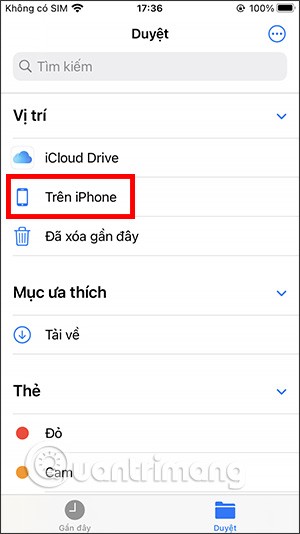
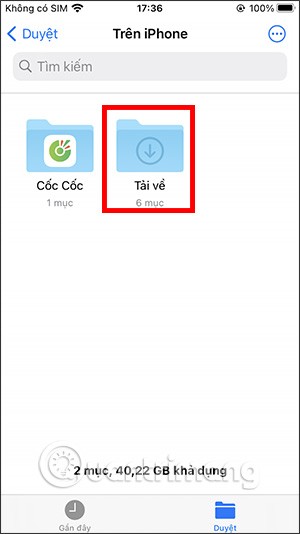
ステップ2:
iPhone/iPad にダウンロードされたすべてのファイルが表示されます。右上隅にある3 つのドットのアイコンをタップして、フォルダー内のファイルの配置を変更します。

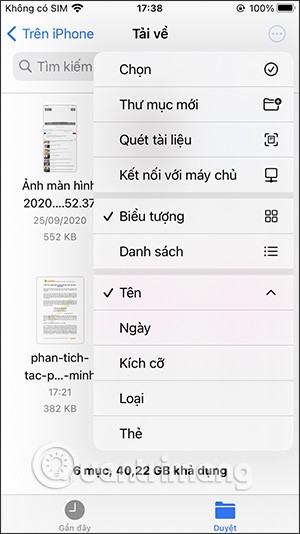
ステップ3:
ファイルのサムネイルを長押しすると、ファイルの移動、コピー、名前の変更など、このファイルのオプションのリストが表示されます。また、ファイルを開いてコンテンツを表示したり、コンテンツの書き込み、ファイルをドキュメントとして描画するなどの他のオプションも使用できます。
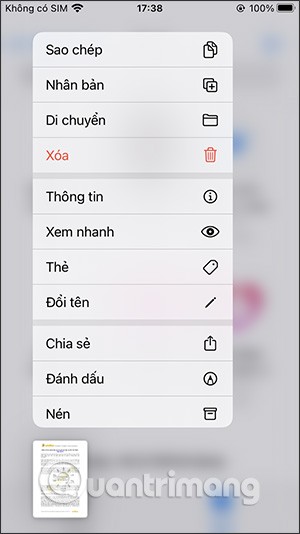
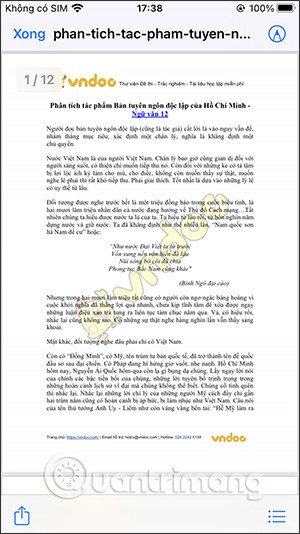
iPhone/iPadにダウンロードするファイルを見つけるためのビデオチュートリアル
検索アプリを使ってダウンロードを見つける方法
ファイルがダウンロード フォルダーにない場合は、Spotlight 検索を使用するか、ファイル アプリ内で検索できます。
1. 携帯電話でファイル アプリを開きます。
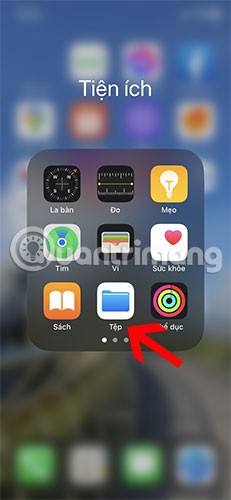
2. 上部の検索バーをクリックし、検索するファイルの名前を入力します。
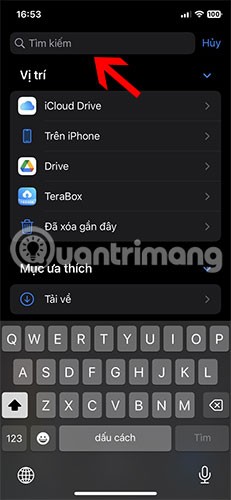
3. ダウンロードしたファイルが検索結果に表示されます。ファイルを見つけたら、それをタップして押したまま、メニューから「含まれているフォルダーに表示」を選択すると、現在のフォルダー内のファイルが表示されます。上部にフォルダ名が表示されます。
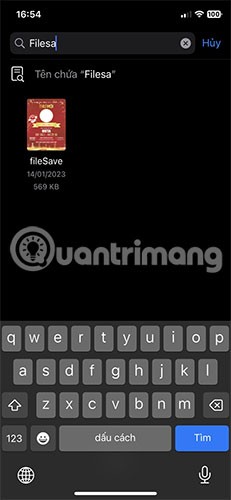
4. または、ホーム画面の中央から下にスワイプして、Spotlight 検索を開きます。ファイル名を入力すると、一致する結果が表示されます。
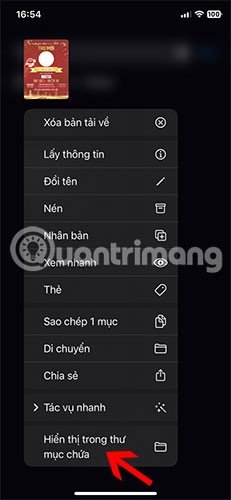
ダウンロードした写真を見つける方法
通常、Safari や Chrome などのブラウザやその他のアプリを使用してインターネットからダウンロードした写真は、Apple のフォト アプリに表示されます。ただし、 [写真に保存]ボタンを押して写真をダウンロードした場合は、前述のようにダウンロードフォルダーで写真を見つけます。

ダウンロードした音楽を見つける方法
ダウンロードした音楽は、ミュージック アプリのダウンロード フォルダーに表示されます。 iPhone で音楽のダウンロードを見つけるには、次の手順に従います。
1. iPhone でApple Musicアプリを開きます。
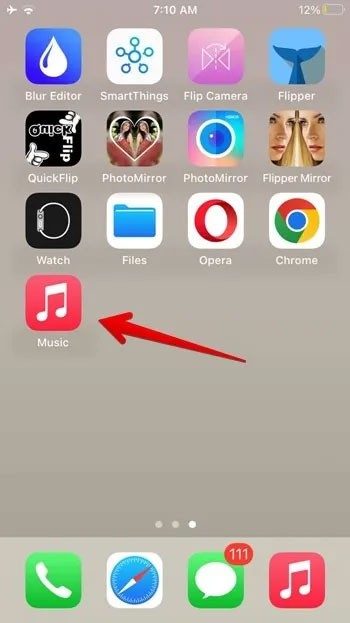
2.下部の「ライブラリ」タブをタップし、 「ダウンロード」フォルダを選択します。

3. ダウンロードした音楽ファイルには、アーティスト、アルバム、曲などのさまざまなカテゴリがあります。下にスクロールして「最近ダウンロードした項目」セクションを見つけます。
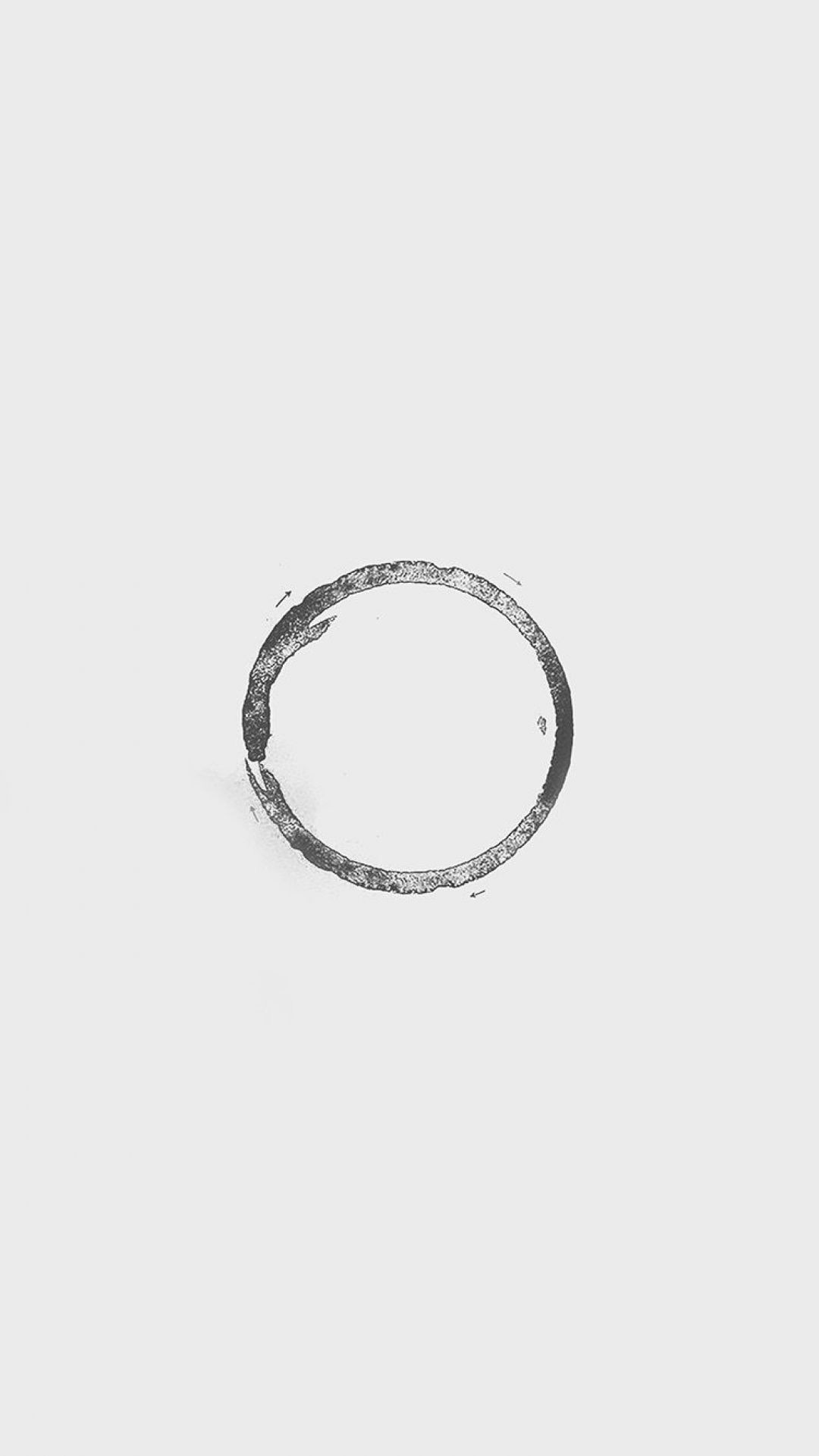
参照:
高価なSamsung Galaxyを、市場に出回っている他のスマートフォンと全く同じ見た目にする必要はありません。少し手を加えるだけで、より個性的でスタイリッシュ、そして個性的なスマートフォンに仕上げることができます。
iOS に飽きて、最終的に Samsung の携帯電話に切り替えましたが、その決定に後悔はありません。
ブラウザ上のAppleアカウントのウェブインターフェースでは、個人情報の確認、設定の変更、サブスクリプションの管理などを行うことができます。しかし、さまざまな理由でサインインできない場合があります。
iPhone で DNS を変更するか、Android で DNS を変更すると、安定した接続を維持し、ネットワーク接続速度を向上させ、ブロックされた Web サイトにアクセスできるようになります。
「探す」機能が不正確になったり、信頼できなくなったりした場合は、いくつかの調整を加えることで、最も必要なときに精度を高めることができます。
携帯電話の最も性能の低いカメラがクリエイティブな写真撮影の秘密兵器になるとは、多くの人は予想していなかったでしょう。
近距離無線通信は、デバイス同士が通常数センチメートル以内の近距離にあるときにデータを交換できる無線技術です。
Appleは、低電力モードと連動して動作する「アダプティブパワー」を導入しました。どちらもiPhoneのバッテリー寿命を延ばしますが、その仕組みは全く異なります。
自動クリックアプリケーションを使用すると、ゲームをプレイしたり、デバイスで利用可能なアプリケーションやタスクを使用したりするときに、多くの操作を行う必要がなくなります。
ニーズに応じて、既存の Android デバイスで Pixel 専用の機能セットを実行できるようになる可能性があります。
修正には必ずしもお気に入りの写真やアプリを削除する必要はありません。One UI には、スペースを簡単に回復できるオプションがいくつか含まれています。
スマートフォンの充電ポートは、バッテリーを長持ちさせるためだけのものだと、多くの人が考えています。しかし、この小さなポートは、想像以上にパワフルです。
決して効果のない一般的なヒントにうんざりしているなら、写真撮影の方法を静かに変革してきたヒントをいくつか紹介します。
新しいスマートフォンを探しているなら、まず最初に見るのは当然スペックシートでしょう。そこには、性能、バッテリー駆動時間、ディスプレイの品質などに関するヒントが満載です。
他のソースからiPhoneにアプリケーションをインストールする場合は、そのアプリケーションが信頼できるものであることを手動で確認する必要があります。確認後、アプリケーションはiPhoneにインストールされ、使用できるようになります。












